Hoe kinne jo Pubg Mobile spielje mei toetseboerd en mûs?
27. april 2022 • Yntsjinne by: Mirror Phone Solutions • Bewezen oplossings
Ferskate leeftydsgroepen binne belutsen by gaming, en dus brûke se dêr ferskate platfoarms foar. Profesjonele gamers boartsje mei mûs en toetseboerd op kompjûters of laptops. Wylst bern meast spultsjes spylje op mobile tillefoans. It ferhâlding fan minsken dy't spultsjes spielje, nimt dei ta dei ta. Minsken fine it handich om te ûntspannen en harsels te fermeitsjen troch gaming.
Foar dizze tanimmende ferhâlding binne de nije tafoeging en útfining yn gamingtechnology as segeningen. De âlde techniken en ark wurde ferfongen troch nije techniken en briljante ark dy't dingen leuker meitsje. In protte minsken spielje en genietsje fan PUBG-mobyl, mar in pear wolle it miskien spielje mei in toetseboerd en mûs.
Dit kin lykje as in grutte fraach, mar it artikel understudy hat wat wûnder antwurden op dizze grutte fraach, lykas dielen hoe't in brûker kin spylje PUBG mobyl mei help fan toetseboerd en mûs foar kontrôle.
Diel 1. Play PUBG Mobile mei toetseboerd en mûs op in kompjûter
Feroaring yn 'e gamingwrâld bringe en it libben fan gamers revolúsjonearje troch ferskate manieren te yntrodusearjen om it spultsje te spyljen en fan 'e tiid te genietsjen. Yn 'e seksje hjirûnder sille wy diele hoe't in brûker PUBG mobyl kin spielje mei in toetseboerd en mûs. Brûkers kinne it mobyl skerm spegelje nei de kompjûter of laptop en genietsje fan it spultsje. Wy sille jo ek liede oer hoe't jo PUBG mobyl kinne spielje op in PC troch in emulator te downloaden.
1.1 Spegelje en kontrolearje PUBG Mobile mei MirrorGo
Spultsjes spielje op mobyl kin soms heul stressend en wurch wêze, mar wat as jo fan itselde spultsje kinne genietsje op in grut skerm? Wondershare MirrorGo kinne brûkers te spyljen Android games troch spegeljen se op buroblêd of laptops. Troch it parallelle funksjonearjen fan Android-apparaten en kompjûters binne ek oare mobile funksjes tagonklik.
It geweldige ark fangt de oandacht fan brûkers, om't it jo biedt om te boartsjen mei sawol mûs as toetseboerd. It ark garandearret in geweldich útsicht. In oar geweldich feit fan it ark is dat it brûkers de aktuele aktiviteit fan it skerm kinne opnimme. De skermopname is yn HD-kwaliteit. It ark is tige foardielich en fassinearjend; lit ús de funksjes lêze foar mear kennis;
- It ark makket it mooglik om ynhâld op te nimmen en te dielen fan apparaten nei kompjûters.
- It briljante ark lit de brûker mobile applikaasjes beheare fan in laptop / komputer.
- Brûker kin folslein tagong krije ta har mobile tillefoans fan in kompjûter mei in toetseboerd en mûs.
- It ark biedt in grut skermûnderfining neist skermspegeljen fan HD-kwaliteit.
As jo PUBG mobyl wolle spielje troch in toetseboerd en mûs dêrmei yn te stellen, moatte jo de stap-foar-stap hantlieding folgje hjirûnder.
Stap 1: Mirror mei de kompjûter
Ferbine jo smartphone mei de PC en gean troch mei it ynskeakeljen fan syn 'ûntwikkelderopsjes'. Nei dit, skeakelje 'USB Debuggen' foar jo smartphone yn. Nei de nedige fergoeding sil it skerm fan jo smartphone oer de kompjûter spegele wurde.
Stap 2: Skeakelje spultsje op apparaten oan
Gean troch mei it begjinnen fan it spultsje oer jo smartphone. MirrorGo toant itselde skerm oer de kompjûter en maksimalisearret it skerm foar in better sicht en gameplay.

Stap 3: Spielje PUBG mobyl mei toetseboerd en mûs
As jo op it punt steane PUBG mobyl te spyljen fia it platfoarm, soene jo yn earste ynstânsje de standertkaaien brûke foar it spultsje. Jo kinne de toetsen oanpasse foar it spieljen fan spultsjes mei in toetseboerd en mûs mei MirrorGo.
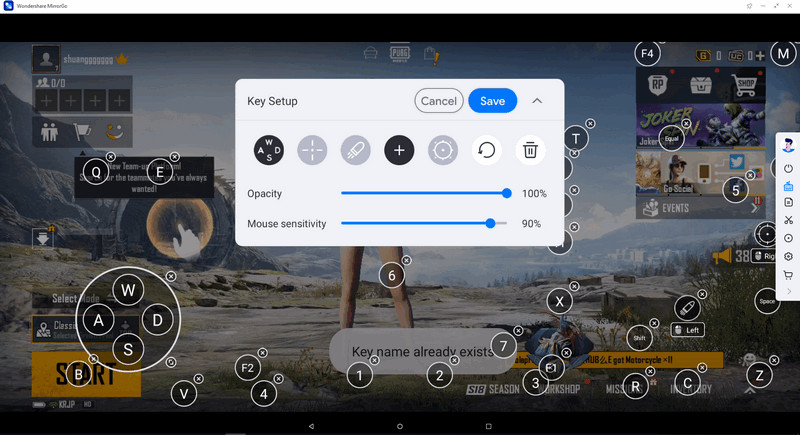
De joystick-toetsen wijd oan it PUBG mobile toetseboerd kinne maklik wurde oanpast fia de beskikbere ynstellingen. De brûker moat tagong krije ta it mobile gaming-toetseboerd en tik op it 'Joystick'-ikoan. Nei it oanboarjen fan in spesifike knop op 'e joystick dy't op it skerm ferskynt, moat de brûker in skoft wachtsje.
 Joystick: Dit is om omheech, omleech, rjochts of lofts te bewegen mei toetsen.
Joystick: Dit is om omheech, omleech, rjochts of lofts te bewegen mei toetsen. Sight: Om jo fijannen (objekten) te rjochtsjen, doch dat mei jo mûs mei de AIM-kaai.
Sight: Om jo fijannen (objekten) te rjochtsjen, doch dat mei jo mûs mei de AIM-kaai. Fire: Links-klik om te fjoer.
Fire: Links-klik om te fjoer. Teleskoop: Hjir kinne jo de teleskoop fan jo gewear brûke
Teleskoop: Hjir kinne jo de teleskoop fan jo gewear brûke Oanpaste kaai: No, dit kinne jo elke kaai tafoegje foar elk gebrûk.
Oanpaste kaai: No, dit kinne jo elke kaai tafoegje foar elk gebrûk.
Se moatte dan it karakter op it toetseboerd feroarje as jo wolle. Tik op 'Bewarje' om te sluten troch de toetseboerdynstellingen te feroarjen.
1.2 Spielje op in PC mei emulator (gjin syngronisearre spielgegevens)
Yn 'e gamingwrâld hat PUBG in geweldich plak fertsjinne, en minsken genietsje derfan te spyljen. In pear minsken binne sa hertstochtlike gamers, en se spylje ek. Wylst in pear minsken it spultsje spylje om wille fan fermaak. Net elke gamer spielet foar passy.
Jo kinne problemen hawwe by it spieljen fan PUBG op mobyl as jo leaver in toetseboerd en mûs brûke. Gelokkich binne jo op it goede plak, om't wy jo sille fertelle hoe't jo PUBG kinne spielje mei in toetseboerd en mûs op jo PC. De gamingûnderfining rekke in oar nivo sûnt gamers hearden oer de emulator. Foar ien dy't hjir nij is, lit ús earst diele wat in emulator is en hoe't it jo kin helpe.
BlueStacks is ien fan 'e populêrste Android-emulators. Dit makket it mooglik in brûker te spyljen eltse wedstriid op in PC, sels as it is in Android spultsje. BlueStacks hat ferskate foardielen en funksjes lykas hat ferbettere grafyske prestaasjes, oanpaste mapping foar toetseboerd, multi-instance mooglikheden, en wat noch. Lit ús no diele hoe't jo PUBG mobyl kinne spielje op BlueStacks;
- As earste wurdt de brûker frege BlueStacks te downloaden en te ynstallearjen op har PC of laptops.
- Sadree't de emulator is ynstalleare, no moat de brûker de Google Sign-In foltôgje om tagong te krijen ta Play Store.
- Fanút de Play Store moat brûker sykje nei PUBG Mobile fanút de sykbalke yn 'e rjochter boppeste hoeke.
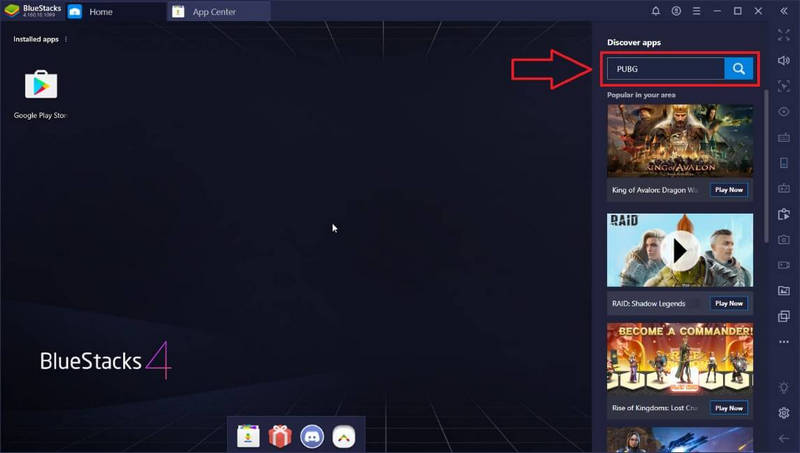
- Nei it finen fan PUBG Mobile, klikje jo op de knop Ynstallearje.
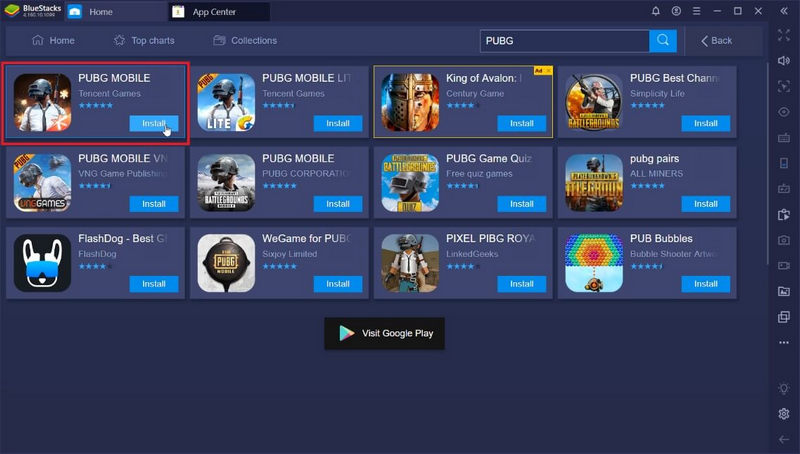
- Sadree't it spultsje is ynstalleare, klikje jo op it PUBG Mobile-spielikoan op it thússkerm en begjin it te spyljen.
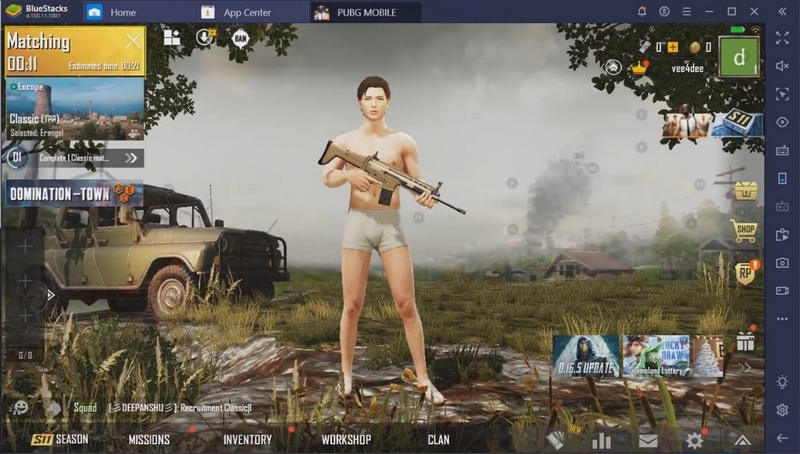
Diel 2: PUBG-toetseboerd en mûs op in mobyl
It is folslein mooglik om PUBG mobyl te spyljen op in kompjûter mei in toetseboerd en in mûs. It klinkt lykwols ûnmooglik om in toetseboerd en in mûs op in mobyl te ferbinen om PUBG te spyljen. Dit is mooglik makke mei de útsûnderlike technology dy't wurdt yntrodusearre oan de gaming mienskip. Brûkers dy't har gamingûnderfining wolle ferbetterje mei help fan in toetseboerd en mûs, kinne beskôgje om dizze proseduere te brûken as har útkomst-oplossing.
Dizze metoade is folslein mooglik makke mei help fan in apparaat neamd in converter. Dizze spesjale converter lit de brûker in toetseboerd en mûs taheakje foar PUBG mobyl. Bedriuwen lykas Asus hawwe converters ûntworpen wêrmei de brûkers spultsjes kinne spielje oer har mobyl mei sokke perifeare apparaten.
It folsleine proses fan it ynstellen fan it systeem is folslein relatyf oan it type converter. D'r binne lykwols wat basis oerwagings dy't de brûker moat meitsje. De folgjende stappen kinne de gamers de primêre stappen ferstean om dizze perifeare apparaten te ferbinen mei jo mobyl.
- Ferbine de adapter mei de tillefoan neffens de hantlieding levere troch de produktûntwikkelders.
- Trochgean mei it ynskeakeljen fan de kaai mapping nei wachtsjen foar in pear sekonden.
- Ferbine de triedden foar it toetseboerd en de mûs mei de converter.

- De rinnerke foar de mûs soe op it skerm ferskine. Jo kinne it toetseboerd en de mûs effektyf brûke foar it betsjinjen fan jo smartphone.
Konklúzje
It artikel hat it measte fan 'e kennis behannele oangeande hoe't in brûker spultsjes kin spielje mei in toetseboerd en mûs. De brûker sil yn dit artikel tige nuttige ynformaasje fine oer hoe't se har tillefoan op in kompjûter kinne spegelje, ek hoe't in brûker Android-spultsjes kin spielje op 'e kompjûter.
Jo meie miskien ek wol oer
Play Mobile Games
- Play Mobile Games op PC
- Brûk toetseboerd en mûs op Android n
- PUBG MOBILE toetseboerd en mûs
- Under Us toetseboerdkontrôles
- Spielje Mobile Legends op PC
- Spielje Clash of Clans op PC
- Spielje Fornite Mobile op PC
- Spielje Summoners War op PC
- Spylje Lords Mobile op PC
- Spielje Creative Destruction op PC
- Spielje Pokemon op PC
- Spylje Pubg Mobile op PC
- Spielje Under Us op PC
- Spielje Free Fire op PC
- Spielje Pokemon Master op PC
- Spielje Zepeto op PC
- Hoe te spyljen Genshin Impact op PC
- Spielje Fate Grand Order op PC
- Spielje Real Racing 3 op PC
- Hoe te spyljen Animal Crossing op PC







James Davis
personiel Editor